7 populārākie veidi, kā novērst tālruņa saites lietotni, kas nedarbojas operētājsistēmā Windows 11
Miscellanea / / April 07, 2023
Microsoft Phone Link, agrāk pazīstams kā Tavs telefons, ir programma, kas savieno jūsu Windows datoru ar Android ierīci. Varat skatīt sava tālruņa paziņojumus, atbildēt uz īsziņām un pat veikt vai saņemt tālruņa zvanus savā Windows datorā. Tomēr, ja neesat varējis izmantot tās priekšrocības, jo lietotne Phone Link nedarbojas operētājsistēmā Windows 11, mēs varam palīdzēt.

Neatkarīgi no tā, vai tālruņa saitei ir problēmas ar datu sinhronizēšanu vai netiek rādīti paziņojumi, tālāk sniegtie problēmu novēršanas padomi palīdzēs novērst visas šīs problēmas. Tātad, pārbaudīsim tos.
1. Iespējot tālruņa saites funkcijas
Lietotne Phone Link ļauj atsevišķi iespējot vai atspējot noteiktas funkcijas jūsu saistītajām ierīcēm. Tātad, ja rodas problēmas ar noteiktu funkcionalitāti, piemēram, zvaniem, ziņojumiem vai paziņojumiem, pārbaudiet tālruņa saites lietotnes funkcijas, lai pārliecinātos, ka tās ir iespējotas.
1. darbība: Datorā atveriet lietotni Phone Link un noklikšķiniet uz zobrata formas ikonas augšējā labajā stūrī, lai atvērtu izvēlni Iestatījumi.

2. darbība: Pārslēdzieties uz cilni Funkcijas, lai skatītu zvanu, ziņojumu, paziņojumu, fotoattēlu un citu iestatījumu iestatījumus. Pēc tam izmantojiet atbilstošos slēdžus, lai iespējotu visas funkcijas, kuras vēlaties izmantot.

Pēc tam pārbaudiet, vai varat izmantot šīs funkcijas, kā paredzēts lietotnē Phone Link.
2. Ļaujiet lietotnei darboties fonā
Lietotnei Phone Link var neizdoties sinhronizēt jūsu datus vai parādīt paziņojumus, ja tai nav nepieciešamo atļaujas darboties fonā. Lūk, kā to mainīt.
1. darbība: Ar peles labo pogu noklikšķiniet uz ikonas Sākt un sarakstā atlasiet Iestatījumi.
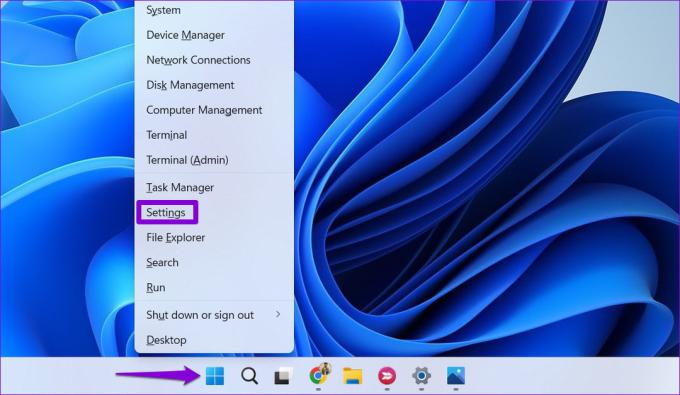
2. darbība: Cilnē Programmas noklikšķiniet uz Instalētās lietotnes.

3. darbība: Ritiniet uz leju, lai atrastu lietotni Phone Link. Noklikšķiniet uz trīs punktu izvēlnes blakus tai un atlasiet Papildu opcijas.
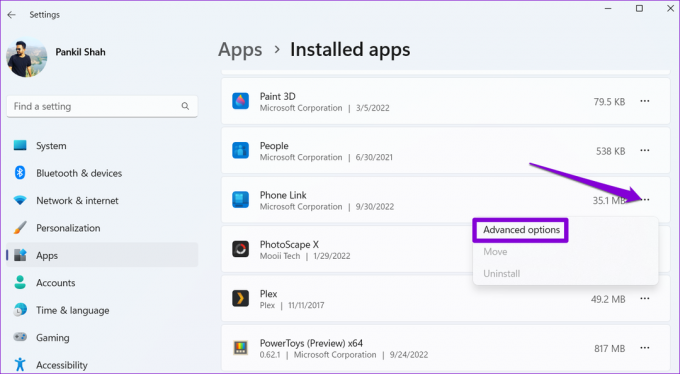
4. darbība: Izmantojiet nolaižamo izvēlni sadaļā Fona lietotņu atļaujas, lai atlasītu Vienmēr.

Restartējiet lietotni Phone Link un pārbaudiet, vai problēma joprojām pastāv.
3. Pārbaudiet lietotņu atļaujas saitei ar Windows lietotni tālrunī
Lietotne Phone Link var nedarboties operētājsistēmā Windows 11, ja savā Android tālrunī neesat pareizi iestatījis pavadošo lietotni. Jums būs jānodrošina, ka saite uz Windows lietotnei jūsu tālrunī ir visas atļaujas tam vajag.
1. darbība: Turiet nospiestu ikonu Saite uz Windows lietotni un parādītajā izvēlnē pieskarieties informācijas ikonai.
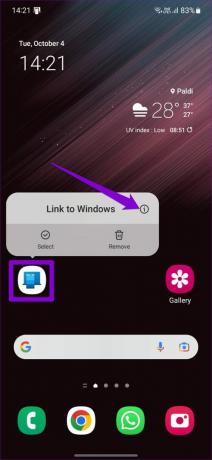
2. darbība: Pieskarieties vienumam Atļaujas.

3. darbība: Izejiet cauri katrai atļaujai un atļaujiet to.


4. darbība: Dodieties atpakaļ uz lietotnes informācijas lapu un pieskarieties Akumulators. Pēc tam nākamajā izvēlnē atlasiet Neierobežots.
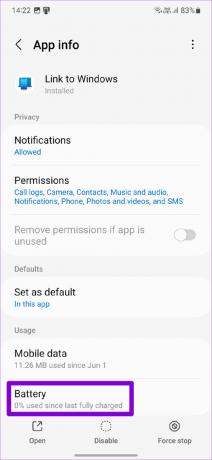
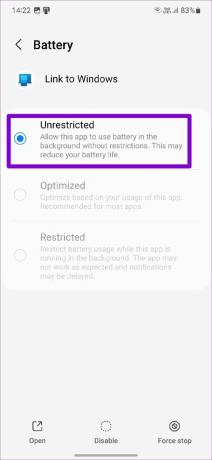
4. Atspējot akumulatora jaudas taupīšanas režīmu (tikai klēpjdatoriem)
Akumulatora taupīšanas režīms operētājsistēmā Windows var traucēt lietotnes spēju pareizi darboties un radīt problēmas. Lai no tā izvairītos, klēpjdatorā ir jāatspējo akumulatora taupīšanas režīms.
1. darbība: Ar peles labo pogu noklikšķiniet uz akumulatora ikonas uzdevumjoslā un atlasiet Barošanas un miega iestatījumi.
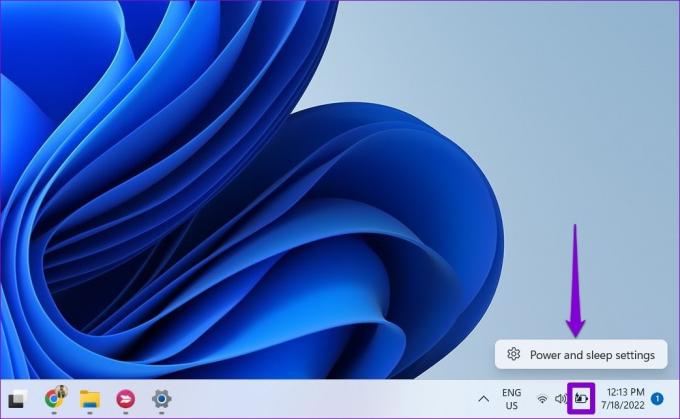
2. darbība: Noklikšķiniet uz Akumulatora taupīšanas režīms, lai to izvērstu. Pēc tam noklikšķiniet uz pogas Izslēgt tūlīt, lai atspējotu akumulatora taupīšanas režīmu.

Ņemiet vērā, ka Windows akumulatora jaudas taupīšanas režīms tiek aktivizēts automātiski, kad klēpjdatora akumulatora uzlādes līmenis nokrītas zem 20 procentiem. Tātad, jums būs arī jānodrošina, lai jūsu Windows klēpjdatorā vai planšetdatorā būtu pietiekami daudz sulas.
5. Atvienojiet un vēlreiz saistiet tālruni
Ja jums joprojām ir problēmas ar lietotni Phone Link, varat atsaistīt tālruni no lietotnes un atkārtoti saistīt to. Tam vajadzētu palīdzēt atjaunot savienojumu starp Windows un tālruni un novērst visas nelielas problēmas.
1. darbība: Datorā atveriet lietotni Phone Link un pieskarieties zobrata ikonai augšējā labajā stūrī, lai atvērtu iestatījumus.

2. darbība: Cilnē Manas ierīces noklikšķiniet uz trīs punktu izvēlnes ikonas blakus savam tālrunim un atlasiet Noņemt.
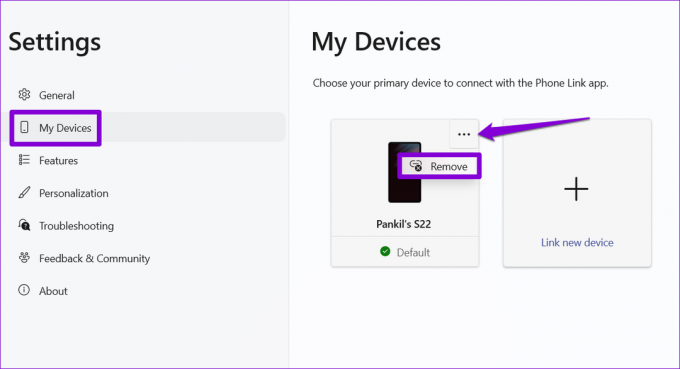
Restartējiet lietotni Phone Link un izpildiet ekrānā redzamos norādījumus, lai savienotu ierīci pārī ar Windows. Pēc tam lietotnei vajadzētu darboties labi.
6. Palaidiet Windows veikala lietotņu problēmu risinātāju
Windows veikala lietotņu problēmu novēršanas rīks ir iebūvēts rīks, kas var pārbaudīt jūsu lietotnes, lai noteiktu izplatītas problēmas, un attiecīgi ieteikt risinājumus. Varat to izmantot, lai atjaunotu un palaistu lietotni Phone Link.
1. darbība: Nospiediet Windows taustiņu + I, lai palaistu lietotni Iestatījumi. Cilnē Sistēma noklikšķiniet uz Problēmu novēršana.

2. darbība: Atveriet sadaļu Citi problēmu risinātāji.
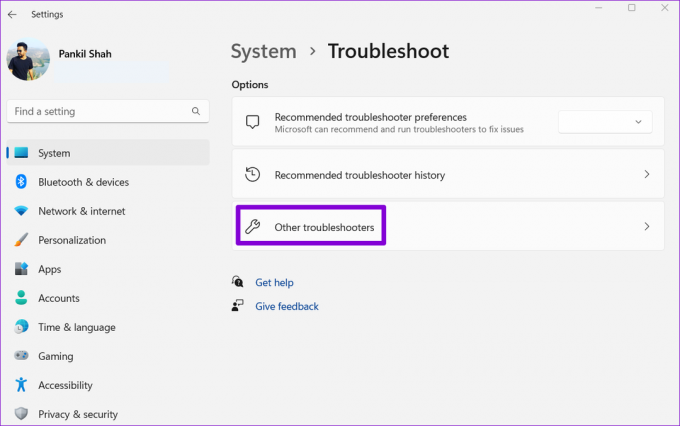
3. darbība: Noklikšķiniet uz pogas Palaist blakus Windows Store Apps.

Ļaujiet problēmu risinātājam diagnosticēt jūsu lietotnes un novērst visas problēmas.
7. Labojiet vai atiestatiet lietotni
Ja nekas nedarbojas, varat labojiet lietotni Phone Link operētājsistēmā Windows kā pēdējo līdzekli. Lūk, kā to izdarīt:
1. darbība: Uzdevumjoslā noklikšķiniet uz meklēšanas ikonas, ierakstiet tālruņa saiteun atlasiet Programmu iestatījumi.

2. darbība: Ritiniet uz leju līdz sadaļai Atiestatīt un noklikšķiniet uz pogas Labot.

Ja lietotnes labošana nepalīdz, varat mēģināt to atiestatīt no tās pašas izvēlnes. Tādējādi tiks dzēsti visi lietotnes dati un atiestatīts lietotnes noklusējuma stāvoklis.
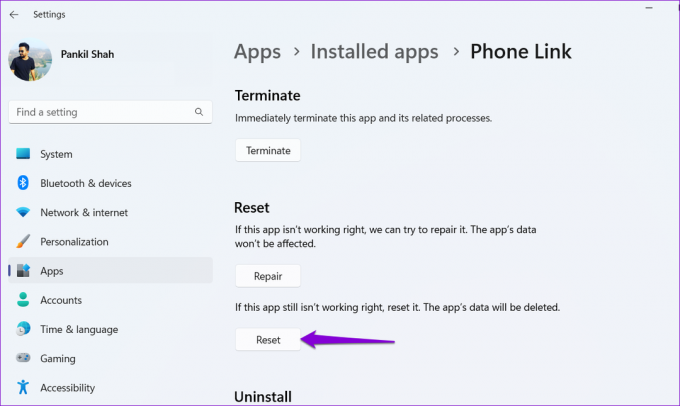
Savienojuma uzturēšana
Windows Phone Link ir noderīga lietotne, kas ļauj mijiedarboties ar savu Android tālruni, pat nepaskatoties uz to. Tomēr tas var būt neērti, ja lietotne nedarbojas, kā paredzēts. Cerams, ka iepriekš minēto risinājumu izmantošana ir palīdzējusi novērst visas problēmas ar lietotni Phone Link, un jūs esat mierā.
Pēdējo reizi atjaunināts 2022. gada 4. oktobrī
Iepriekš minētajā rakstā var būt ietvertas saistītās saites, kas palīdz atbalstīt Guiding Tech. Tomēr tas neietekmē mūsu redakcionālo integritāti. Saturs paliek objektīvs un autentisks.
Sarakstījis
Pankils Šahs
Pankils pēc profesijas ir būvinženieris, kurš sāka savu ceļu kā rakstnieks vietnē EOTO.tech. Viņš nesen pievienojās Guiding Tech kā ārštata rakstnieks, lai sniegtu norādījumus, paskaidrojumus, pirkšanas rokasgrāmatas, padomus un ieteikumus operētājsistēmām Android, iOS, Windows un Web.



